如何把文档转换成ppt格式 享做笔记怎么导入ppt
经验直达:
- 享做笔记怎么导入ppt
- 如何把文档转换成ppt格式
一、享做笔记怎么导入ppt
以在联想小新PAD PRO11.5英寸电脑、WIN10专业以及360安全浏览器13版本上操作为例,在网页版的享做笔记中导入PPT可以通过点击添加附件的方式来完成 。具体的操作方法如下:
1、在电脑的百度上输入享做笔记 , 找到其官方网站以后点击进入 。
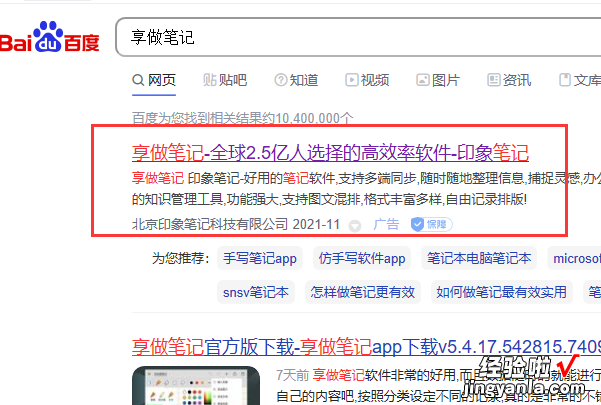
2、页面跳转以后进入到该网站点击右上角登录按钮 。
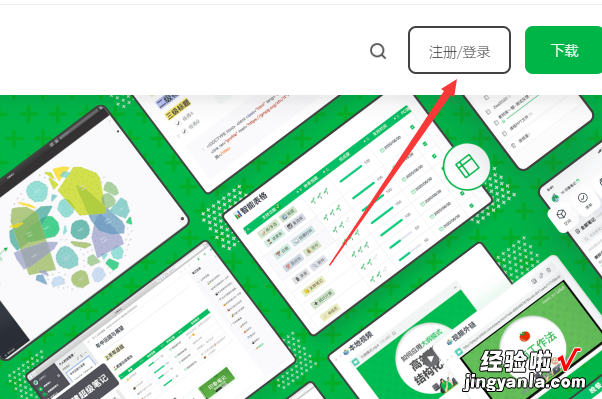
3、在出现的登录界面中输入账号和密码登录进入 。
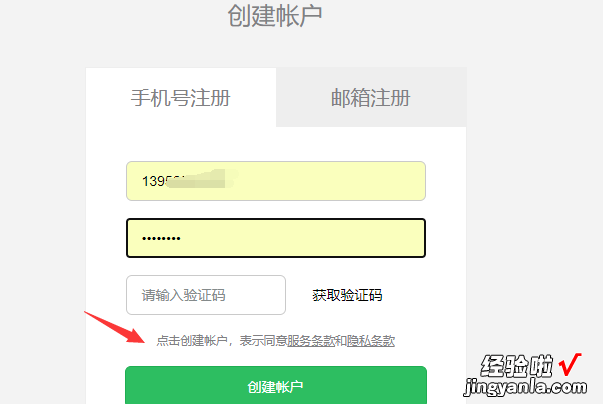
4、登录进入到该网站后台以后点击新建笔记 。
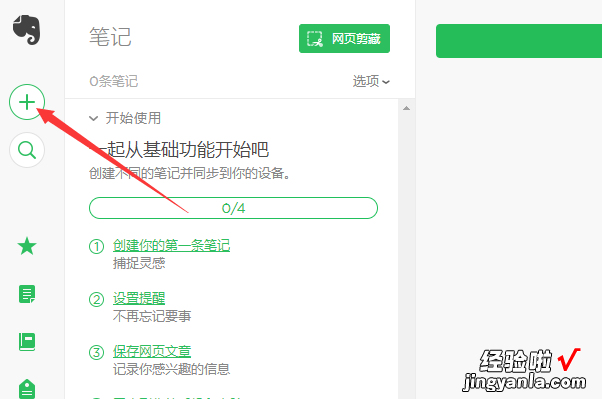
5、页面跳转以后输入需要的笔记内容,点击附件按钮 。
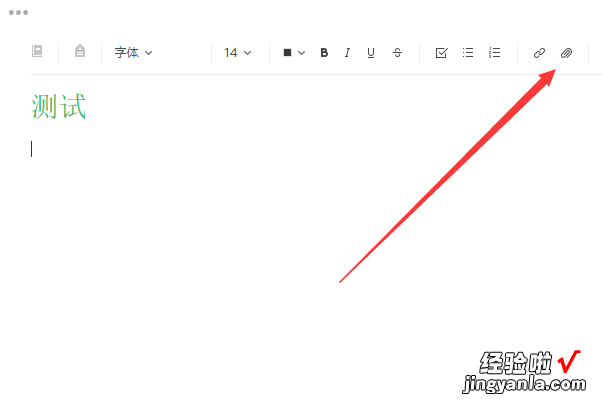
6、在出现的页面中点击选择文件 。
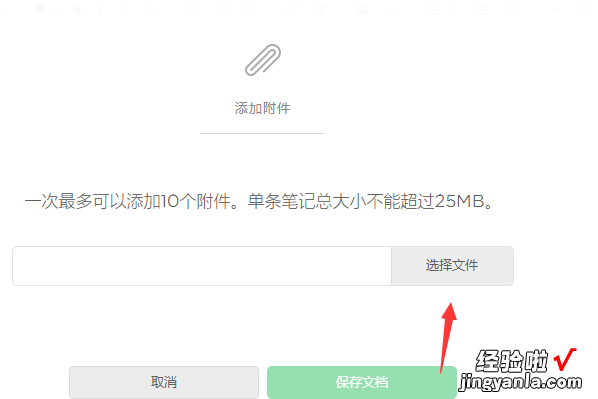
7、在弹出的对话框中选择需要的PPT文件,点击打开 。
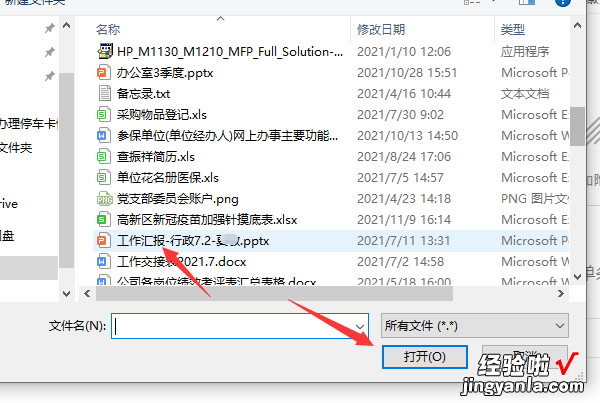
8、在看到已经将PPT文件添加以后点击保存文档 。
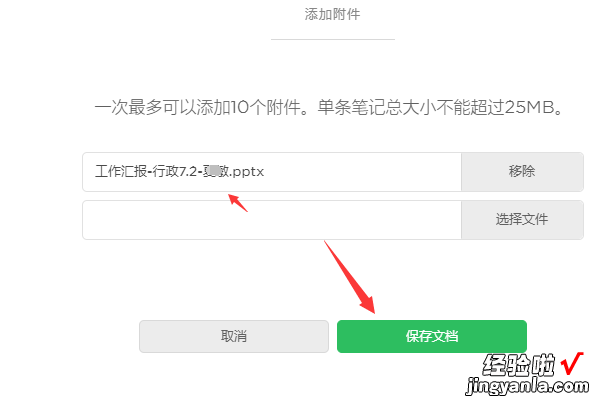
9、此时页面跳转以后即可看到已经将需要的PPT导入到了享做笔记中 。
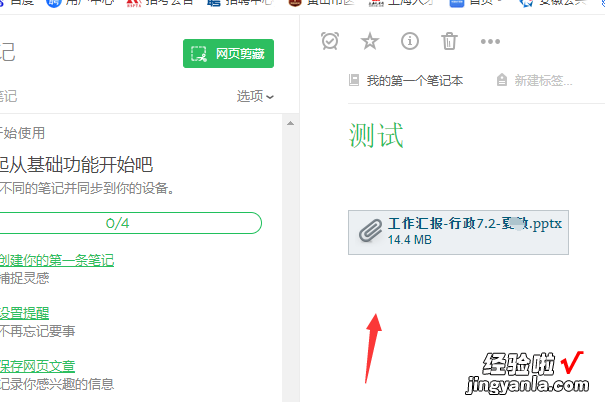
二、如何把文档转换成ppt格式
【如何把文档转换成ppt格式 享做笔记怎么导入ppt】通常用Word来录入、编辑、打印材料,而有时需要将已经编辑、打印好的材料,做成PowerPoint演示文稿,以供演示、讲座使用 。如果在PowerPoint中重新录入,既麻烦又浪费时间 。如果在两者之间,通过一块块地复制、粘贴,一张张地制成幻灯片,也比较费事 。其实,可以利用PowerPoint的大纲视图快速完成转换 。
首先,打开Word文档 , 全部选中,执行“复制”命令 。然后 , 启动PowerPoint,如果是Word 2002版 , 选择“普通”视图,单击“大纲”标签;如果没有“大纲”和“幻灯片”选项卡,显示的方法是在“视图”菜单上,单击“普通(恢复窗格)”或在窗口的左下角,单击〔普通视图(恢复窗格)〕按钮;如果是Word 97/2000版,可直接选择“大纲”视图,将光标定位到第一张幻灯片处,执行“粘贴”命令 , 则将Word文档中的全部内容插入到了第一幻灯片中 。接着,可根据需要进行文本格式的设置,包括字体、字号、字型、字的颜色和对齐方式等;然后将光标定位到需要划分为下一张幻灯片处,直接按回车键,即可创建出一张新的幻灯片;如果需要插入空行 , 按〔Shift Enter〕 。经过调整,很快就可以完成多张幻灯片的制作 。最后,还可以使用“大纲”工具栏,利用“升级”、“降级”、“上移”、“下移”等按钮进一步进行调整 。
反之,如果是将PowerPoint演示文稿转换成Word文档 , 同样可以利用“大纲”视图快速完成 。方法是将光标定位在除第一张以外的其他幻灯片的开始处,按〔BackSpace〕(退格键),重复多次,将所有的幻灯片合并为一张,然后全部选中,通过复制、粘贴到Word中即可 。
